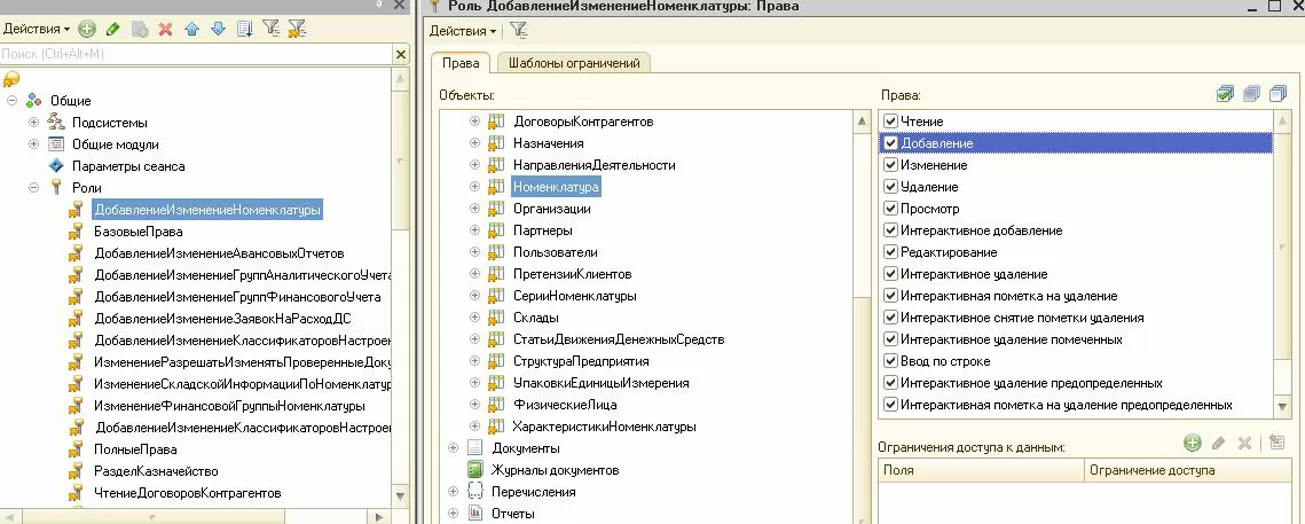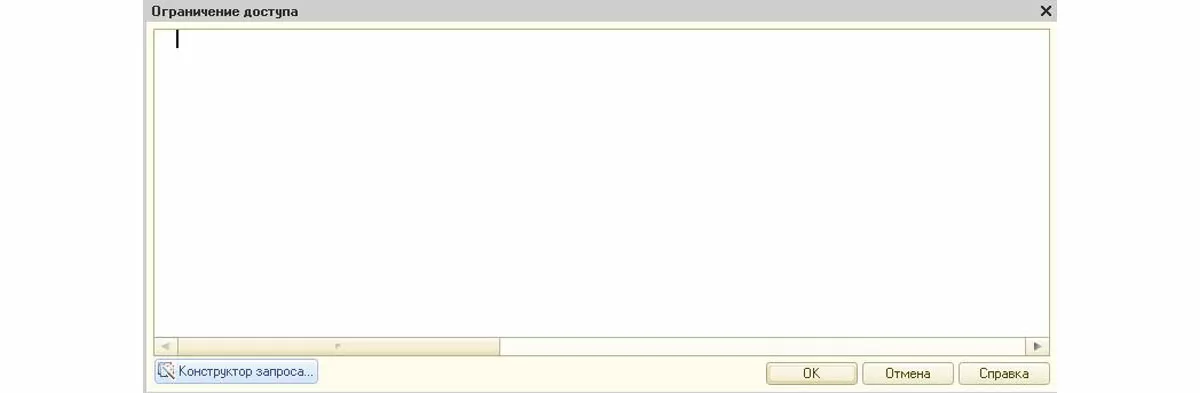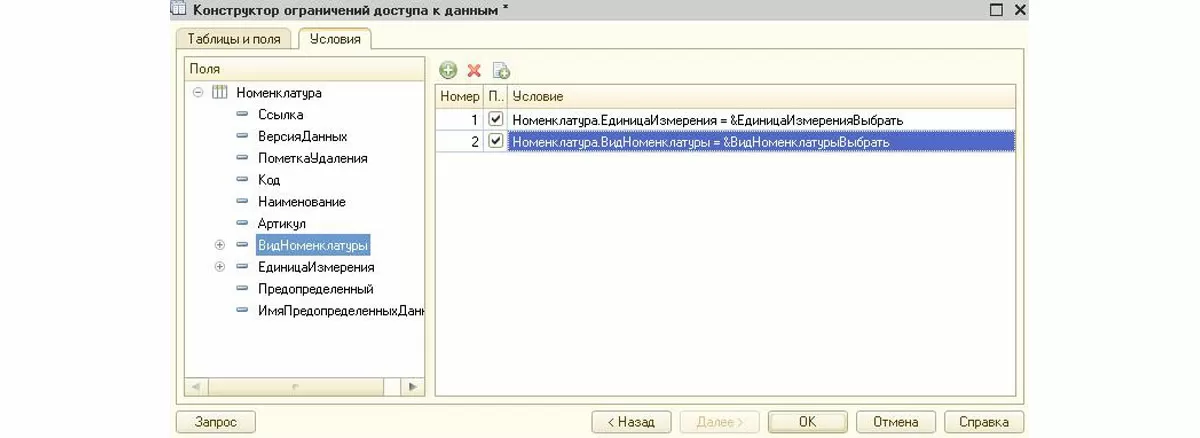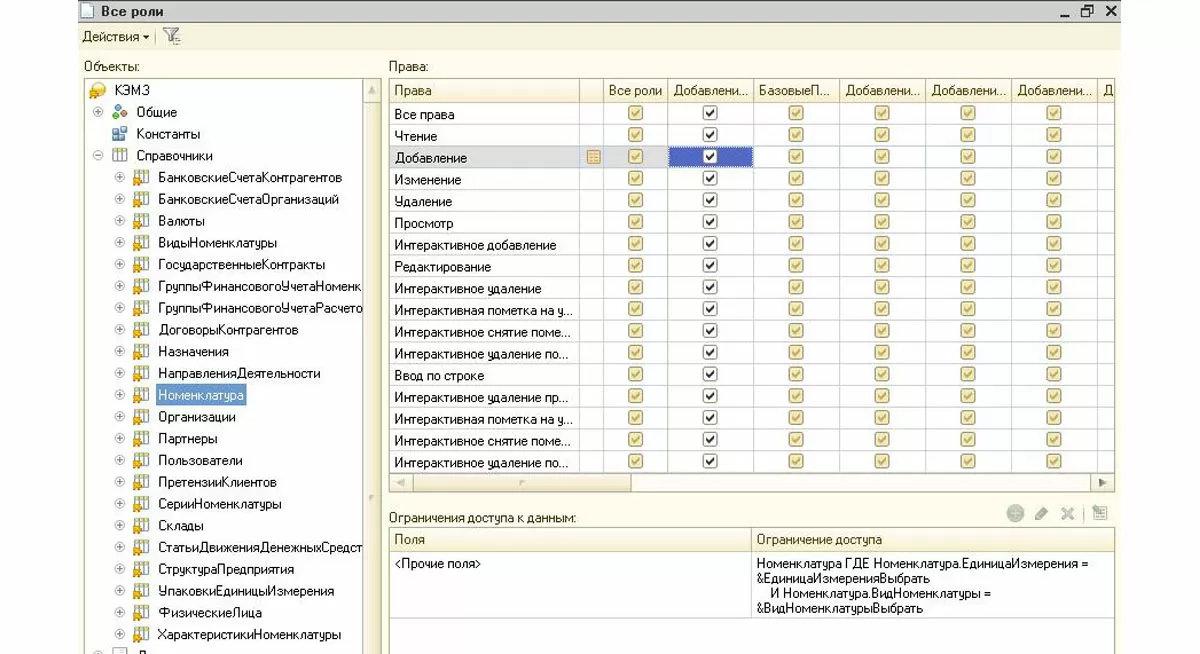Восьмая версия платформы «1С:Предприятие» (сегодня 8.3) несла в себе множество изменений по отношению к «семерке», среди которых особенно выделялся механизм ограничения прав доступа на уровне записей. Несмотря на то, что можно, теоретически, обойтись и без него, используя исключительно роли, RLS позволяет добиться более тонкой настройки доступа. Но для правильной эксплуатации этого механизма, нужно четко понимать его суть и иметь достаточный опыт в разработке в 1С.
Что такое RLS?
Суть этого функционала заключается в возможности разработчика предотвратить доступ определенного пользователя или группы пользователей к таблицам или полям таблиц базы данных. Обычно ограничения используются, чтобы не дать возможность пользователям 1С увидеть и отредактировать конфиденциальную, секретную информацию, например, ограничить сотрудников компании, входящей в группу, просмотром документов только по своей организации. Также механизм ограничений прав доступа на уровне записи можно использовать, чтобы убрать лишнюю информацию из интерфейса.
Чтобы получить возможность писать запросы для ограничений по RLS, необходимо создать роль или взять уже имеющуюся. Настройка RLS в 1С 8.3 может применяться для следующих действий пользователя:
- Добавление;
- Чтение;
- Удаление;
- Изменение.
Кроме широчайших возможностей настройки доступа, RLS несут в себе и недостатки:
- Требования к квалификации разработчика, так как писать запрос придется на встроенном языке с учетом правил синтаксиса;
- Отсутствие возможности быстрой отладки условия;
- Ограниченные возможности по описанию логики: слишком сложные условия придется все-таки писать в модулях документов и справочников;
- В клиент-серверном варианте баз возможно неявный рост таблиц, включенных в запрос. Причем отследить этот процесс очень сложно;
- Требования к ресурсам. Ограничения по RLS потребляют немало мощности клиентской машины и сервера;
- Малочисленная документация в свободном доступе.
Еще одной проблемой, которая может возникнуть уже после настройки 1С RLS, могут стать отчеты. Дело в том, что разработчики предусматривают возможные ограничения RLS и строят отчеты таким образом, чтобы они показывали лишь разрешенные данные. Если у пользователей настроены разные ограничения RLS, то и данные в отчете по одинаковым параметрам у них могут быть разные. Это может вызвать вопросы, поэтому при проектировании отчетов или написании запросов в RLS нужно учесть подобные ситуации.
Создаем ограничение RLS
Для того чтобы добавить ограничение по RLS, необходимо найти нужную роль и открыть ее двойным щелчком.
Открывшееся окно содержит 2 вкладки: «Права» и «Шаблоны ограничений». Чтобы наложить определенные ограничения на конкретное действие, необходимо выделить его и в правой нижней части нажать на зеленый плюс. Появиться строчка, в которой мы сможем задать ограничения 1С RLS на встроенном в 1С языке.
Если вы знаете синтаксис 1С (как свои пять пальцев), то можете писать прямо в поле «Ограничение доступа». Разработчики 1С предусмотрели возможность открывать конструктор запроса, который поможет и подскажет, на что можно сделать ограничение. Чтобы его открыть, нужно нажать на кнопку с тремя точками (Выбрать) или F4 и появиться окно с кнопкой «Конструктор запроса…».
В появившемся окне вы сможете настроить ограничения не только по данному справочнику, но и по другим объектам системы. Для этого необходимо добавить их на вкладке «Таблицы и поля». Прописываем ограничения на поля справочника «Номенклатура» и нажимаем на «ОК». Внимательно относитесь к названию переменных: параметры RLS задаются при старте сессии пользователя и должны содержаться в объекте метаданных.
В описанном примере мы добавили ограничение RLS, чтобы пользователи могли добавлять только номенклатуру определенного вида и с выбранной единицей измерения.
На вкладке «Шаблоны ограничений» задаются запросы, которые необходимы при копировании одинаковых настроек RLS в 1С 8.3. После того как вы добавили свой шаблон, по его имени можете обращаться в настройках прав доступа.
Также есть возможность одновременно добавлять ограничения на несколько ролей. Для этого в дереве конфигурации необходимо нажать правой кнопкой мыши на раздел «Роли» и выбрать пункт «Все роли».
В качестве заключения хотелось бы отметить, что данная статья направлена на консультантов-разработчиков 1С и может помочь в первую очередь тем, кто уже имел опыт разработки на «1С:Предприятие». Несмотря на кажущуюся простоту, знание семантики и понимание структуры бизнес-процессов собственного предприятия или организации заказчика для правильной раздачи прав – требуют определенного уровня знаний и опыта.
консультация эксперта

самые свежие новости 1 раз в месяц